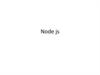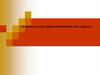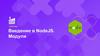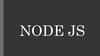Похожие презентации:
Лекция № 9. Серверный и браузерный контексты исполнения скрипта. Node.js
1.
Лекция № 9. Серверный и браузерный контекстыисполнения скрипта. Node.js
Node или Node.js — это серверная платформа,
основанная на движке V8, компилирующая JavaScript код
в машинный код.
Node.js использует событийно-ориентированную
модель и неблокирующую ввод/вывод архитектуру, что
делает его «легковесным» и эффективным. Это не фреймворк,
и не библиотека, это среда выполнения JavaScript.
Node.js
использует неблокирующие
ввод/вывод
операции. При множественных запросах:
- главный поток не блокируется операциями
ввода/вывода;
- сервер продолжает обслуживать запросы.
- используется асинхронный код.
2.
Лекция № 9. Серверный и браузерный контекстыисполнения скрипта. Node.js
Установка Node.js:
-с официального сайта: https://nodejs.org/en/download/;
-с использованием менеджера пакетов. Например, brew install
node
Популярным менеджером версий Node.js является nvm.
Это средство позволяет удобно переключаться между
различными версиями Node.js, с его помощью можно,
например, установить и попробовать новую версию Node.js,
после чего, при необходимости, вернуться на старую. Nvm
пригодится и в ситуации, когда нужно испытать какой-нибудь
код на старой версии Node.js.
3.
Лекция № 9. Серверный и браузерный контекстыисполнения скрипта. Node.js
4.
Лекция № 9. Серверный и браузерный контекстыисполнения скрипта. Node.js
Установка Node.js:
-с официального сайта: https://nodejs.org/en/download/;
-с использованием менеджера пакетов. Например, brew install
node
Популярным менеджером версий Node.js является nvm.
Это средство позволяет удобно переключаться между
различными версиями Node.js, с его помощью можно,
например, установить и попробовать новую версию Node.js,
после чего, при необходимости, вернуться на старую. Nvm
пригодится и в ситуации, когда нужно испытать какой-нибудь
код на старой версии Node.js.
5.
Лекция № 9. Серверный и браузерный контекстыисполнения скрипта. Node.js
Пример создания сервера. Создайте файл с именем app.js,
содержащий следующий код:
6.
Лекция № 9. Серверный и браузерный контекстыисполнения скрипта. Node.js
Запустите веб-сервер, используя команду:
node app.js
Для проверки сервера откройте какой-нибудь браузер и
введите в адресной строке http://127.0.0.1:3000 , то есть — тот
адрес сервера, который будет выведен в консоли после его
успешного запуска. Если всё работает как надо — на странице
будет выведено «Hello World».
7.
Лекция № 9. Серверный и браузерный контекстыисполнения скрипта. Node.js
Разберём этот пример:
- в начале, производится подключение модуля http.
платформа Node.js является обладателем замечательного
стандартного набора модулей, в который входят отлично
проработанные механизмы для работы с сетью.
- метод createServer() объекта http создаёт новый HTTP-сервер
и возвращает его.
Сервер настроен на прослушивание определённого порта на
заданном хосте. Когда сервер будет готов, вызывается
соответствующий коллбэк, сообщающий нам о том, что
сервер работает.
8.
Лекция № 9. Серверный и браузерный контекстыисполнения скрипта. Node.js
Когда сервер получает запрос, вызывается событие request,
предоставляющее два объекта. Первый — это запрос (req ,
объект http.IncomingMessage), второй — ответ (res, объект
http.ServerResponse).
Они представляют собой важнейшие механизмы обработки
HTTP-запросов.
Первый предоставляет в наше распоряжение сведения о
запросе. В нашем простом примере этими данными мы не
пользуемся, но, при необходимости, с помощью объекта req
можно получить доступ к заголовкам запроса и к переданным
в нём данным.
Второй нужен для формирования и отправки ответа на запрос.
9.
Лекция № 9. Серверный и браузерный контекстыисполнения скрипта. Node.js
В данном случае ответ на запрос мы формируем
следующим образом. Сначала устанавливаем свойство
statusCode в значение 200, что указывает на успешное
выполнение операции:
res.statusCode = 200
Далее, мы устанавливаем заголовок Content-Type:
res.setHeader('Content-Type', 'text/plain')
После этого мы завершаем подготовку ответа, добавляя
его содержимое в качестве аргумента метода end() :
res.end('Hello World\n')
10.
Лекция № 9. Серверный и браузерный контекстыисполнения скрипта. Node.js
Фреймворки и вспомогательные инструменты для Node.js
Node.js — это низкоуровневая платформа. Для того
чтобы упростить разработку для неё и облегчить жизнь
программистам, было создано огромное количество
библиотек:
- Express. Эта библиотека предоставляет разработчику
предельно простой, но мощный инструмент для создания вебсерверов. Ключом к успеху Express стал минималистический
подход и ориентация на базовые серверные механизмы без
попытки навязать некое видение «единственно правильной»
серверной архитектуры.
11.
Лекция № 9. Серверный и браузерный контекстыисполнения скрипта. Node.js
Meteor. Это — мощный фулстек-фреймворк,
реализующий изоморфный подход к разработке приложений
на JavaScript и к использованию кода и на клиенте, и на
сервере. Когда-то Meteor представлял собой самостоятельный
инструмент, включающий в себя всё, что только может
понадобиться разработчику. Теперь он, кроме того,
интегрирован с фронтенд-библиотеками, такими, как React ,
Vue и Angular . Meteor, помимо разработки обычных вебприложений, можно использовать и в мобильной разработке.
12.
Лекция № 9. Серверный и браузерный контекстыисполнения скрипта. Node.js
Koa. Этот веб-фреймворк создан той же командой,
которая занимается работой над Express. При его разработке,
в основу которой легли годы опыта работы над Express,
внимание уделялось простоте решения и его компактности.
Этот проект появился как решение задачи внесения в Express
серьёзных изменений, несовместимых с другими механизмами
фреймворка, которые могли бы расколоть сообщество.
Next.js. Этот фреймворк предназначен для организации
серверного рендеринга React -приложений.
Micro. Это — весьма компактная библиотека для
создания асинхронных HTTP-микросервисов.
Socket.io. Это библиотека для разработки сетевых
приложений реального времени.
13.
Лекция № 9. Серверный и браузерный контекстыисполнения скрипта. Node.js
Различия между платформой Node.js и браузером
Окружение
В браузере основной объём работы приходится на
выполнение различных операций с веб-документами
посредством DOM, а также — на использование других API
веб-платформы, таких, скажем, как механизмы для работы с
куки-файлами. Всего этого в Node.js, конечно, нет. Тут нет ни
объекта document, ни объекта window, равно как и других
объектов, предоставляемых браузером.
В браузере, в свою очередь, нет тех программных механизмов,
которые имеются в среде Node.js и существуют в виде
модулей, которые можно подключать к приложению.
Например, это API для доступа к файловой системе.
14.
Лекция № 9. Серверный и браузерный контекстыисполнения скрипта. Node.js
В
среде
Node.js
контролирует окружение.
разработчик
полностью
- вы точно знаете, например, на какой версии Node.js
будет работать ваш проект.
- вы можете, не опасаясь проблем, пользоваться
новейшими возможностями языка.
Так как JavaScript крайне быстро развивается, браузеры
просто не успевают достаточно оперативно реализовать все
его новшества. К тому же, далеко не все пользователи
работают на самых свежих версиях браузеров.
15.
Лекция № 9. Серверный и браузерный контекстыисполнения скрипта. Node.js
Подключение внешних модулей:
- в Node.js используется система модулей CommonJS,
- в браузерах - стандарт ES Modules.
- в Node.js, для подключения внешнего кода, используется
конструкция require(), а в браузерном коде — import.
16.
Лекция № 9. Серверный и браузерный контекстыисполнения скрипта. Node.js
Выход из Node.js-приложения
При выполнении программы в консоли, завершить её
работу можно, воспользовавшись сочетанием клавиш ctrl+c .
Программные способы завершения работы приложений:
Модуль ядра process предоставляет удобный метод, который
позволяет осуществить программный выход из Node.jsприложения. Выглядит это так: process.exit()
Когда Node.js встречает в коде такую команду, это приводит
к тому, что его процесс мгновенно завершается.
17.
Лекция № 9. Серверный и браузерный контекстыисполнения скрипта. Node.js
Выход из Node.js-приложения
Надо отметить, что работа программы самостоятельно
завершится естественным образом после того, как она
выполнит все заданные в ней действия. Однако в случае с
Node.js часто встречаются программы, которые, в идеальных
условиях,
рассчитаны
на
работу
неопределённой
длительности.
Для завершения работы подобных программ нужно
воспользоваться
сигналом
SIGTERM
и
выполнить
необходимые действия с помощью соответствующего
обработчика.
18.
Лекция № 9. Серверный и браузерный контекстыисполнения скрипта. Node.js
Сигналы — это средства взаимодействия процессов в
стандарте POSIX (Portable Operating System Interface). Они
представляют собой уведомления, отправляемые процессу для
того, чтобы сообщить ему о неких событиях.
Например, сигнал SIGKILL сообщает процессу о том,
что ему нужно немедленно завершить работу. Он работает так
же, как process.exit().
Сигнал SIGTERM сообщает процессу о том, что ему
нужно осуществить процедуру нормального завершения
работы.
Отправить такой сигнал можно и из самой программы,
воспользовавшись следующей командой:
process.kill(process.pid, 'SIGTERM')
19.
Лекция № 9. Серверный и браузерный контекстыисполнения скрипта. Node.js
Использование Node.js в режиме REPL
Аббревиатура REPL расшифровывается как ReadEvaluate-Print-Loop (цикл «чтение — вычисление —вывод»).
Использование REPL — это отличный способ быстрого
исследования возможностей Node.js.
Как вы уже знаете, для запуска скриптов в Node.js
используется команда node , выглядит это так:
node script.js
Если ввести такую же команду, но не указывать имя
файла, Node.js будет запущен в режиме REPL:
node
20.
Лекция № 9. Серверный и браузерный контекстыисполнения скрипта. Node.js
Использование Node.js в режиме REPL
Node.js теперь находится в режиме ожидания. Система
ждёт, что мы введём в командной строке какой-нибудь
JavaScript-код, который она будет выполнять.
Автозавершение команд с помощью клавиши Tab
REPL — это интерактивная среда. Если в процессе
написания кода нажать клавишу Tab на клавиатуре, REPL
попытается автоматически завершить ввод, подобрав,
например, подходящее имя уже объявленной вами переменной
или имя некоего стандартного объекта.
21.
Лекция № 9. Серверный и браузерный контекстыисполнения скрипта. Node.js
Использование Node.js в режиме REPL
Введите в командную строку имя какого-нибудь
стандартного объекта JavaScript, например — Number,
добавьте после него точку и нажмите клавишу Tab . REPL
выведет список свойств и методов объекта, с которыми может
взаимодействовать разработчик:
22.
Лекция № 9. Серверный и браузерный контекстыисполнения скрипта. Node.js
Использование Node.js в режиме REPL
Команды, начинающиеся с точки
В режиме REPL можно пользоваться некоторыми
специальными командами, которые начинаются с
точки. Вот они:
● Команда .help выводит справочные сведения по командам,
начинающимся с точки.
● Команда .editor переводит систему в режим редактора, что
упрощает ввод многострочного JavaScript-кода. После того,
как находясь в этом режиме, вы введёте всё, что хотели, для
запуска кода воспользуйтесь командой Ctrl+D .
23.
Лекция № 9. Серверный и браузерный контекстыисполнения скрипта. Node.js
Использование Node.js в режиме REPL
● Команда .break позволяет прервать ввод многострочного
выражения. Её использование аналогично применению
сочетания клавиш Ctrl+C .
● Команда .clear очищает контекст REPL, а так же прерывает
ввод многострочного выражения.
● Команда .load загружает в текущий сеанс код из JavaScriptфайла.
● Команда .save сохраняет в файл всё, что было введено во
время REPL-сеанса.
24.
Лекция № 9. Серверный и браузерный контекстыисполнения скрипта. Node.js
Использование Node.js в режиме REPL
● Команда .exit позволяет выйти из сеанса REPL, она
действует так же, как два последовательных нажатия
сочетания клавиш Ctrl+C. Надо отметить, что REPL
распознаёт ввод многострочных выражений и без
использования команды .editor .
Специальная переменная _
Переменная _ (знак подчёркивания) хранит результат
последней выполненной операции. Эту переменную можно
использовать в составе команд, вводимых в консоль.
25.
Лекция № 9. Серверный и браузерный контекстыисполнения скрипта. Node.js
Использование Node.js в режиме REPL
Работа с аргументами командной строки в Node.jsскриптах
При запуске Node.js-скриптов им можно передавать
аргументы. Вот обычный вызов скрипта:
node app.js
Передаваемые скрипту аргументы могут представлять
собой как самостоятельные значения, так и конструкции вида
ключ-значение. В первом случае запуск скрипта выглядит так:
node app.js flavio
Во втором — так:
node app.js name=flavio
26.
Лекция № 9. Серверный и браузерный контекстыисполнения скрипта. Node.js
Использование Node.js в режиме REPL
Для того, чтобы получить доступ к аргументам
командной строки, используется стандартный объект Node.js
process. У него есть свойство argv, которое представляет
собой массив, содержащий, кроме прочего, аргументы,
переданные скрипту при запуске.
Первый элемент массива argv содержит полный путь
к файлу, который выполняется при вводе команды node
в командной строке.
Второй элемент — это путь к выполняемому файлу
скрипта. Все остальные элементы массива, начиная
с третьего, содержат то, что было передано скрипту при его
запуске.
27.
Лекция № 9. Серверный и браузерный контекстыисполнения скрипта. Node.js
Использование Node.js в режиме REPL
Вывод данных в консоль с использованием модуля console
Стандартный модуль Node.js console даёт разработчику массу
возможностей по взаимодействию с командной строкой во
время выполнения программы. В целом, это — то же самое,
что объект console , используемый в браузерном JavaScript.
Пожалуй, самый простой и самый широко используемый
метод модуля console — это console.log(), который
применяется для вывода передаваемых ему строковых данных
в консоль:
const x = 'x'
const y = 'y'
console.log(x, y)
28.
Лекция № 9. Серверный и браузерный контекстыисполнения скрипта. Node.js
Система модулей Node.js, использование команды
exports
В Node.js имеется встроенная система модулей, каждый
файл при этом считается самостоятельным модулем.
Общедоступный функционал модуля, с помощью команды
require, могут использовать другие модули:
const library = require('./library')
Здесь показан импорт модуля library.js, файл которого
расположен в той же папке, в которой находится файл,
импортирующий его.
29.
Лекция № 9. Серверный и браузерный контекстыисполнения скрипта. Node.js
Система модулей Node.js, использование команды
exports
Модуль, прежде чем будет смысл его импортировать,
должен что-то экспортировать, сделать общедоступным.
Ко всему, что явным образом не экспортируется модулем, нет
доступа извне.
Собственно говоря, API module.exports позволяет
организовать экспорт того, что будет доступно внешним
по отношению к модулю механизмам.
30.
Лекция № 9. Серверный и браузерный контекстыисполнения скрипта. Node.js
Система модулей Node.js, использование команды
exports
Экспорт можно организовать двумя способами.
Первый заключается в записи объекта в module.exports,
который является стандартным объектом, предоставляемым
системой модулей. Это приводит к экспорту только
соответствующего объекта:
const car = {
brand: 'Ford',
model: 'Fiesta'
}
module.exports = car
//..в другом файле
const car = require('./car')
31.
Лекция № 9. Серверный и браузерный контекстыисполнения скрипта. Node.js
Система модулей Node.js, использование команды
exports
Второй способ заключается в том, что экспортируемый
объект записывают в свойство объекта exports. Такой
подход позволяет экспортировать из модуля несколько
объектов, и, в том числе — функций:
const car = {
brand: 'Ford',
model: 'Fiesta'
}
exports.car = car
В другом файле воспользоваться тем, что экспортировал
модуль, можно так:
const items = require('./items')
items.car
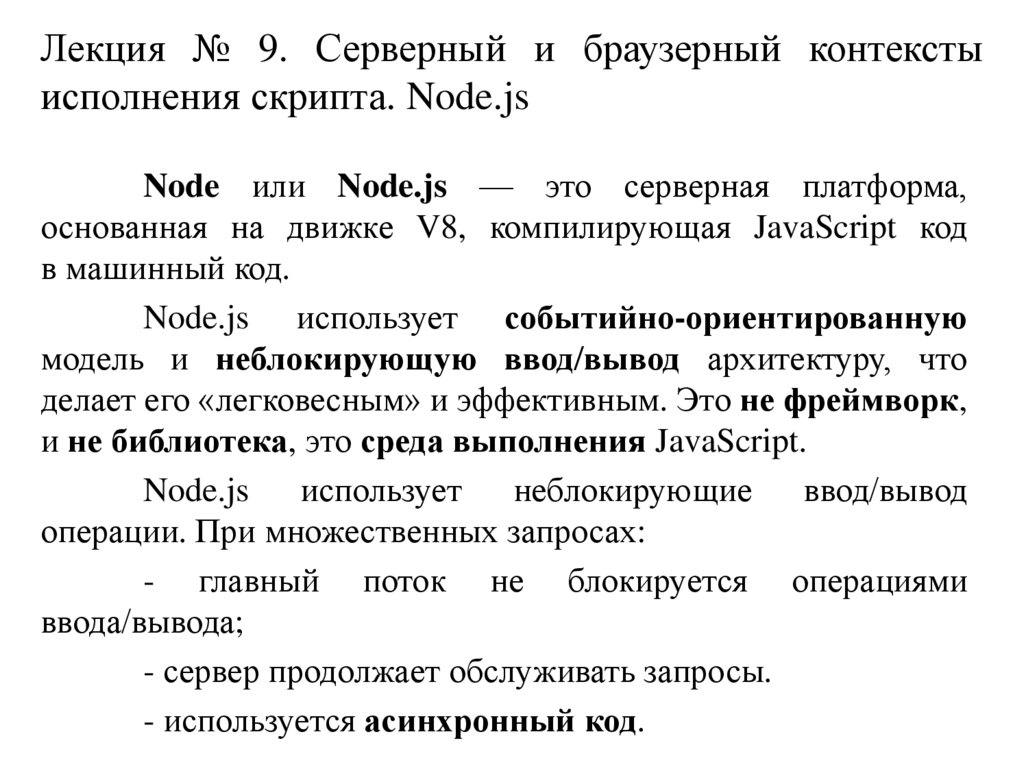
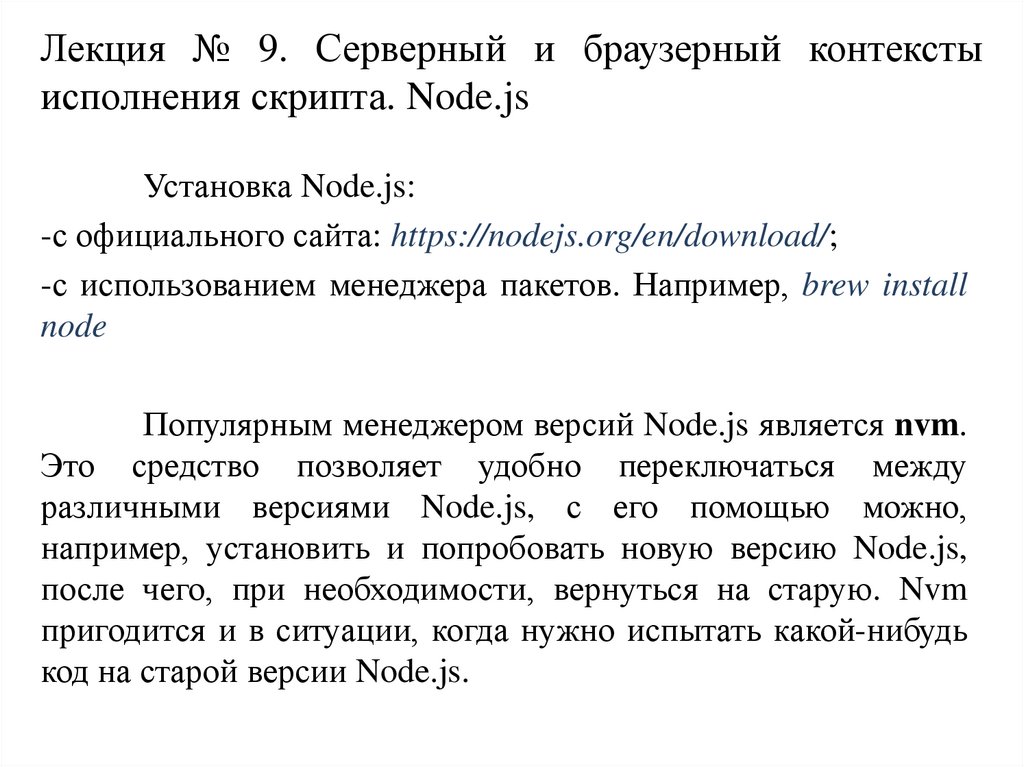
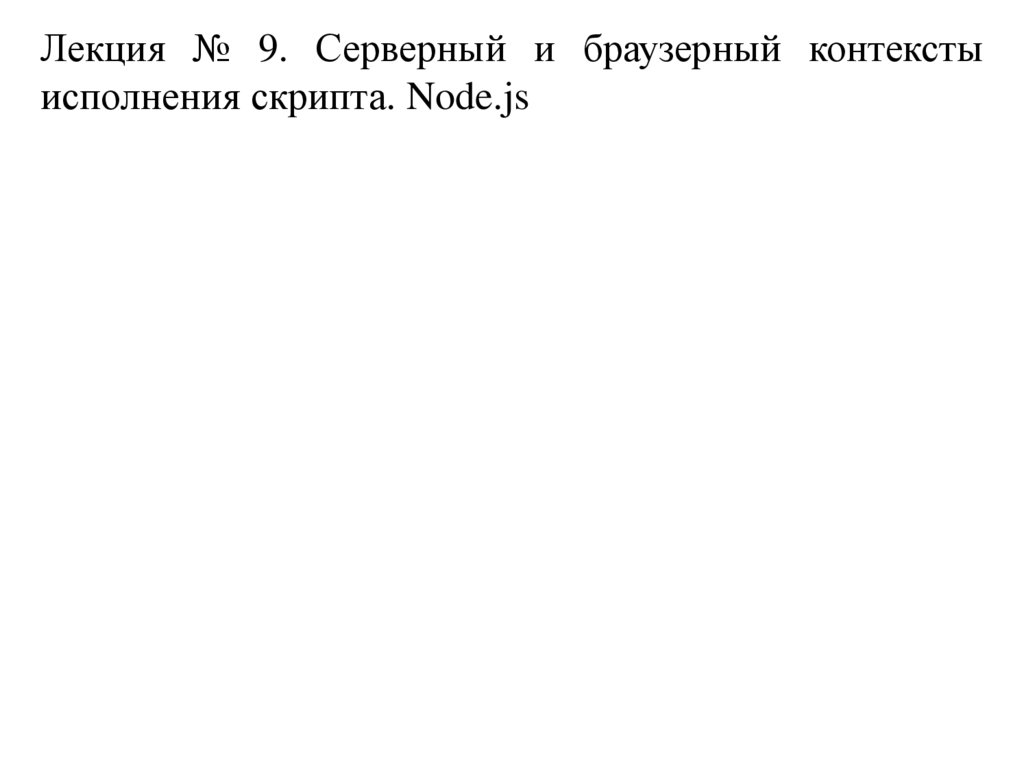
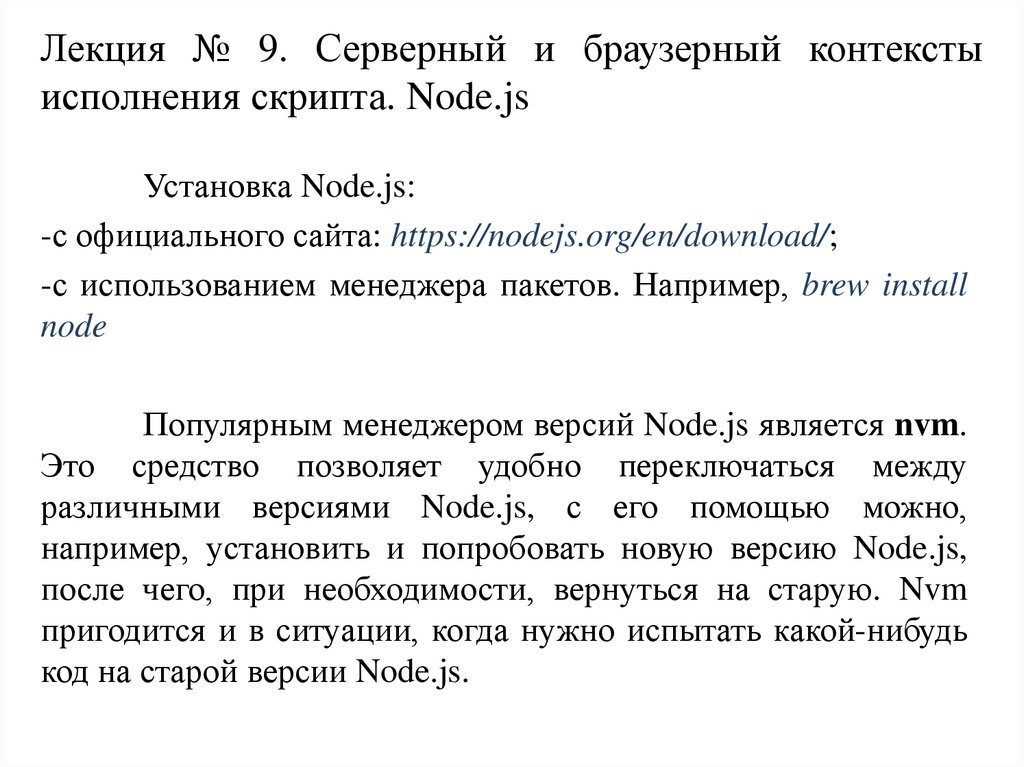
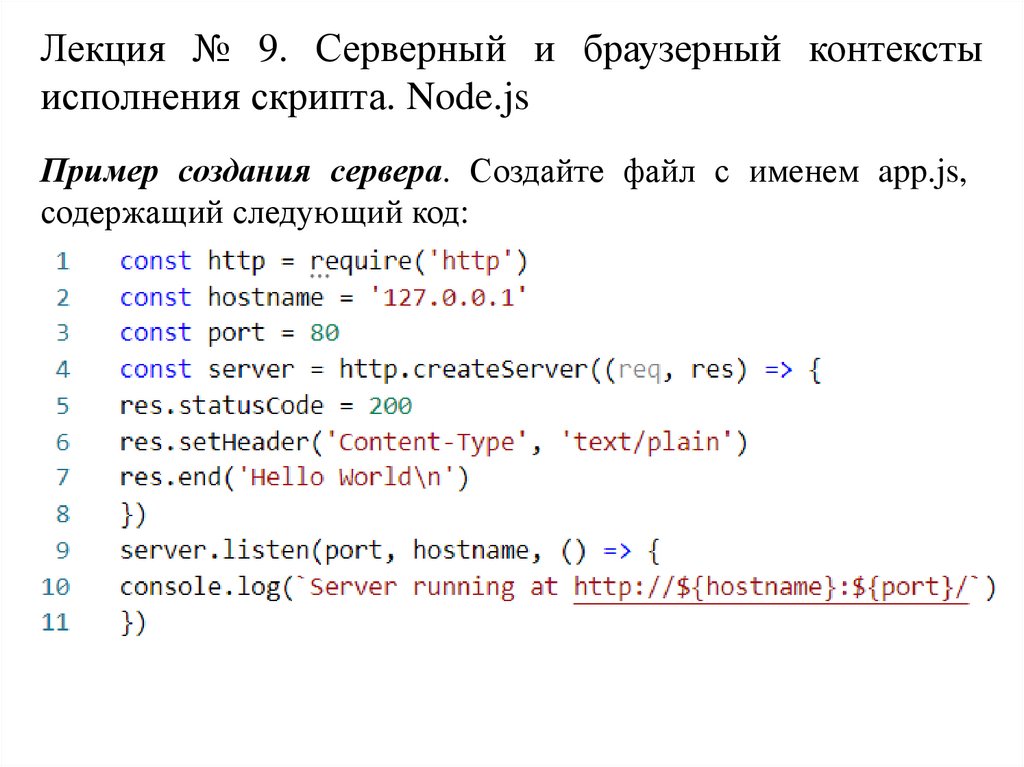

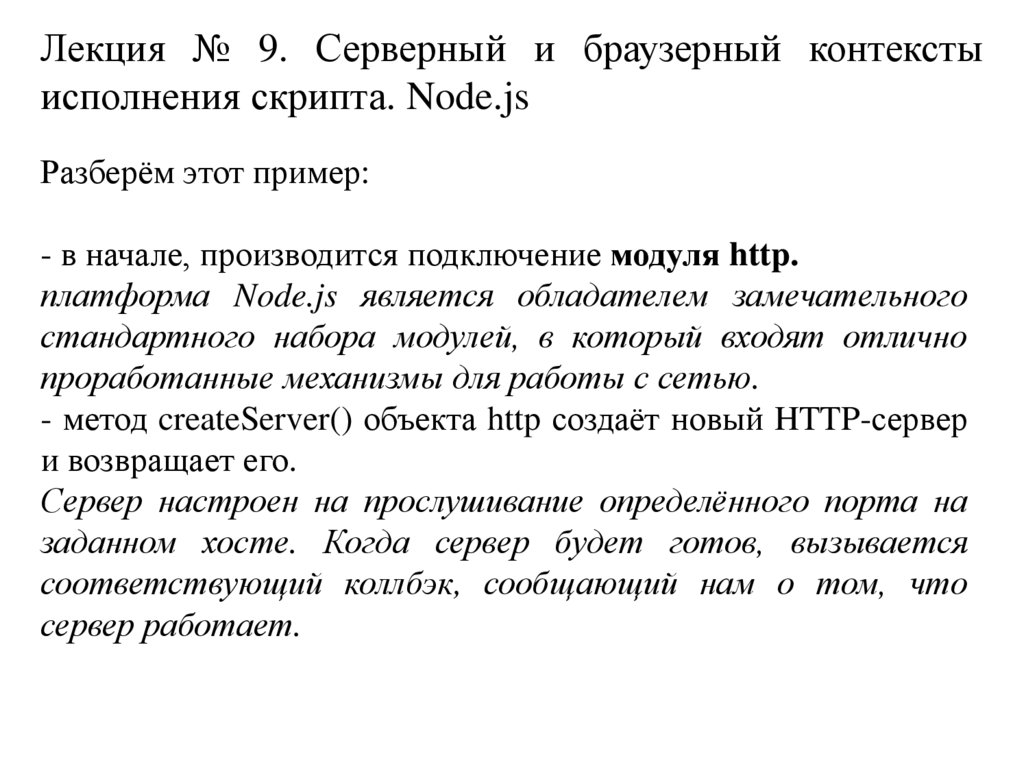

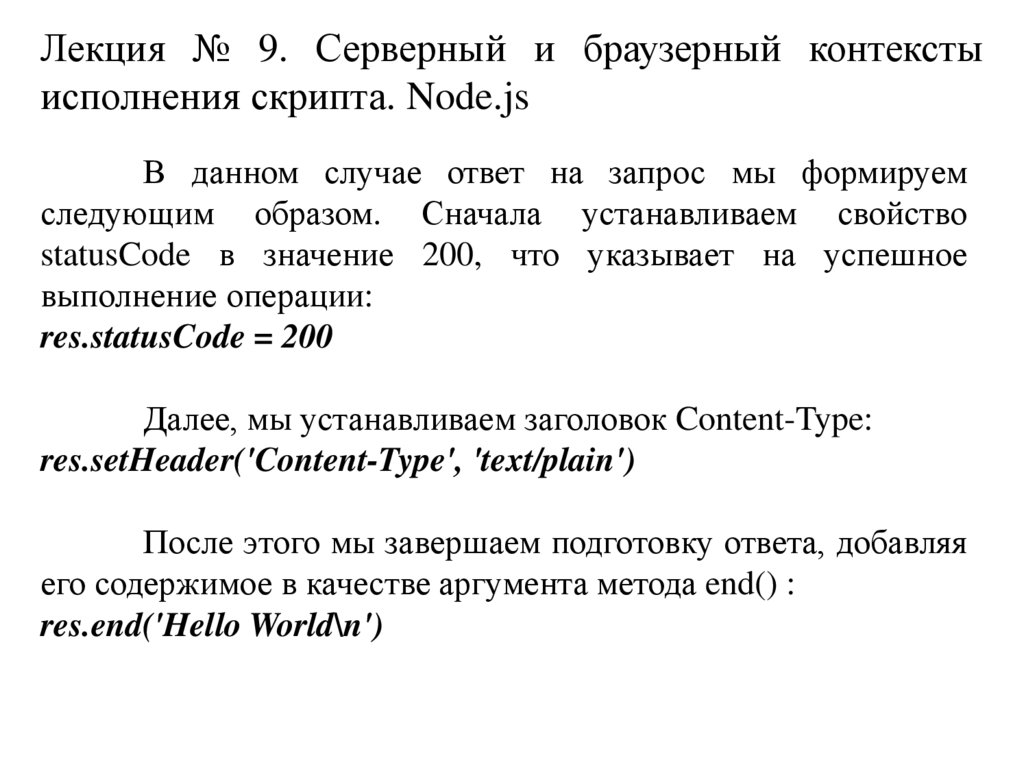

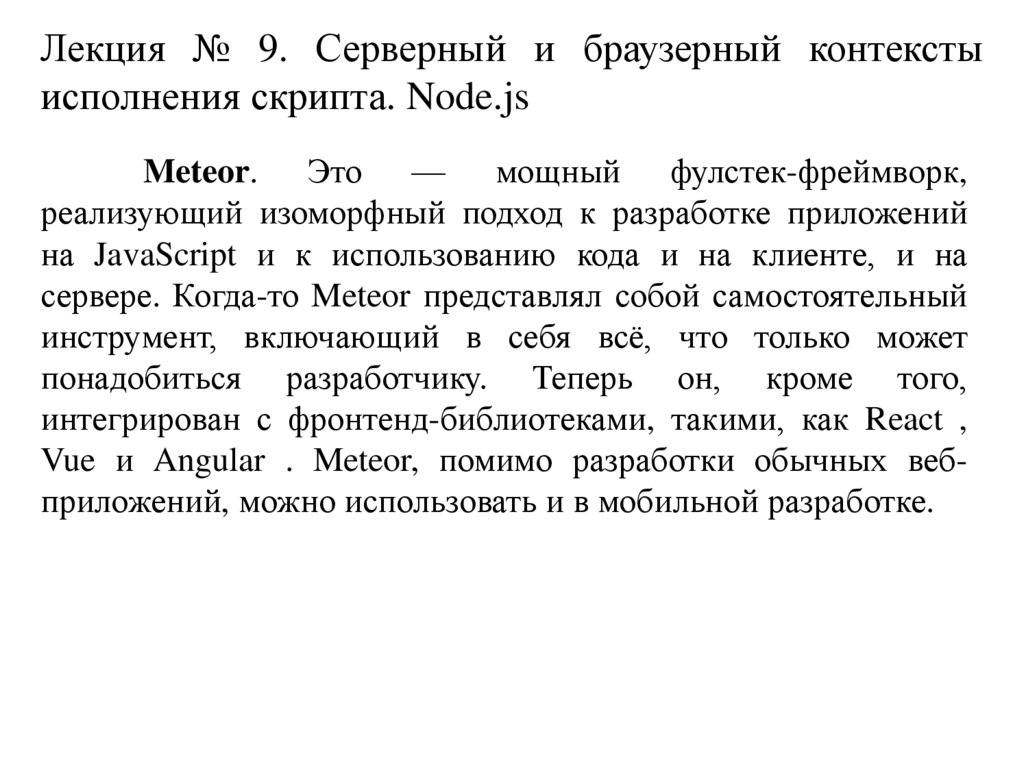
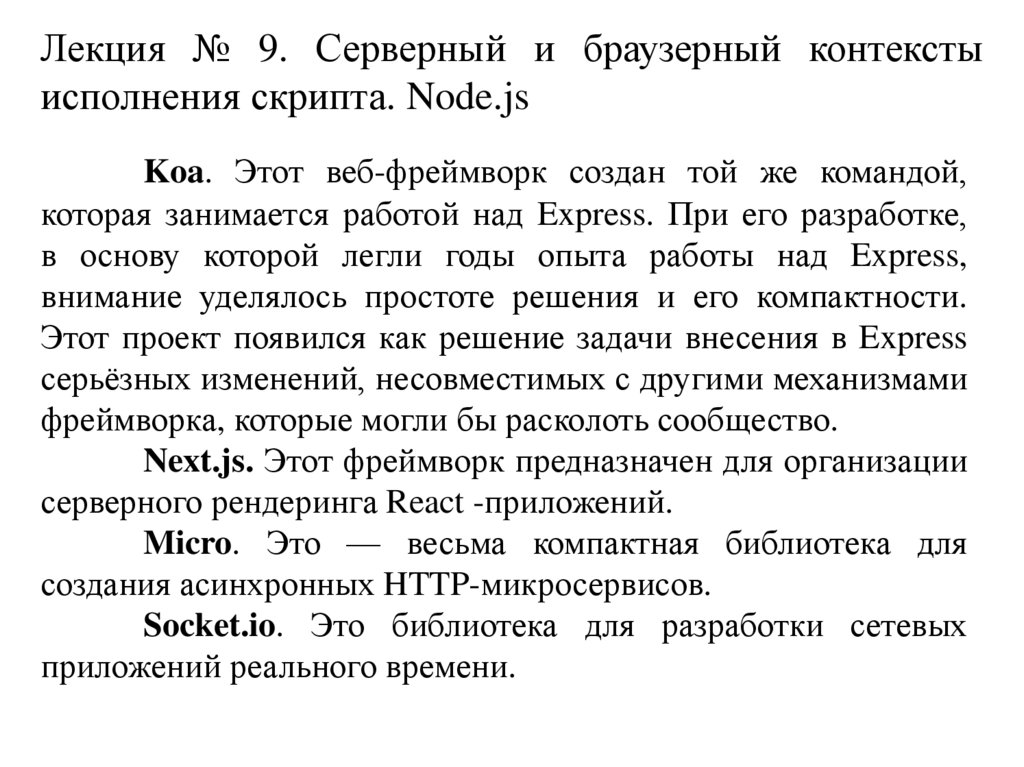






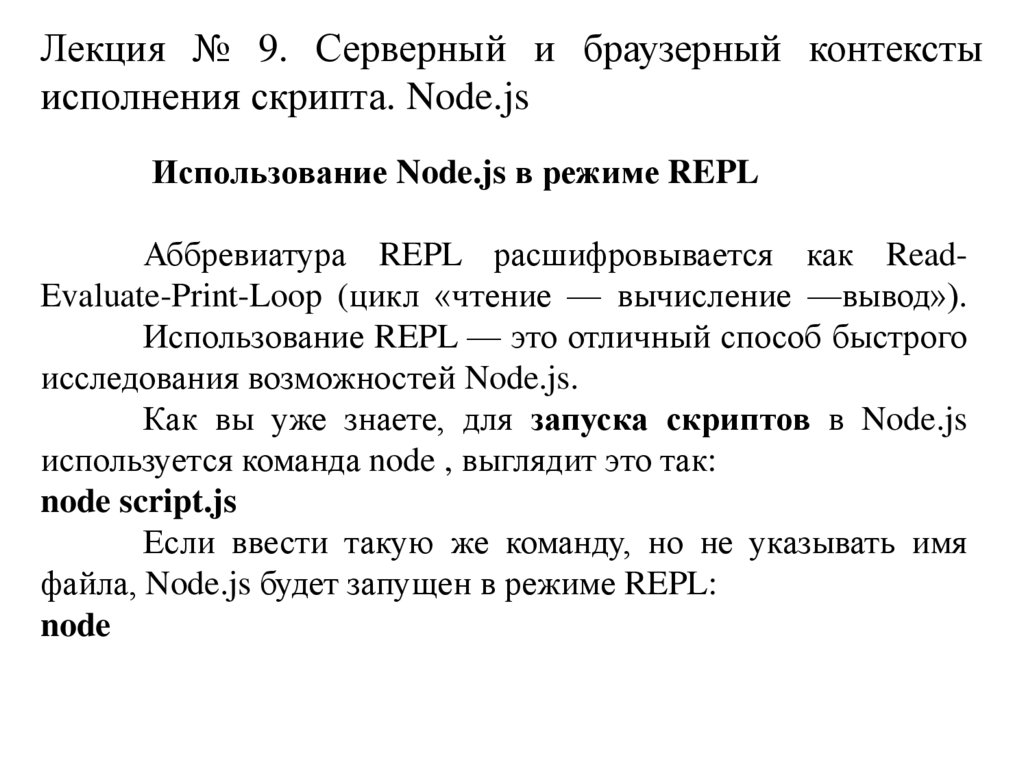

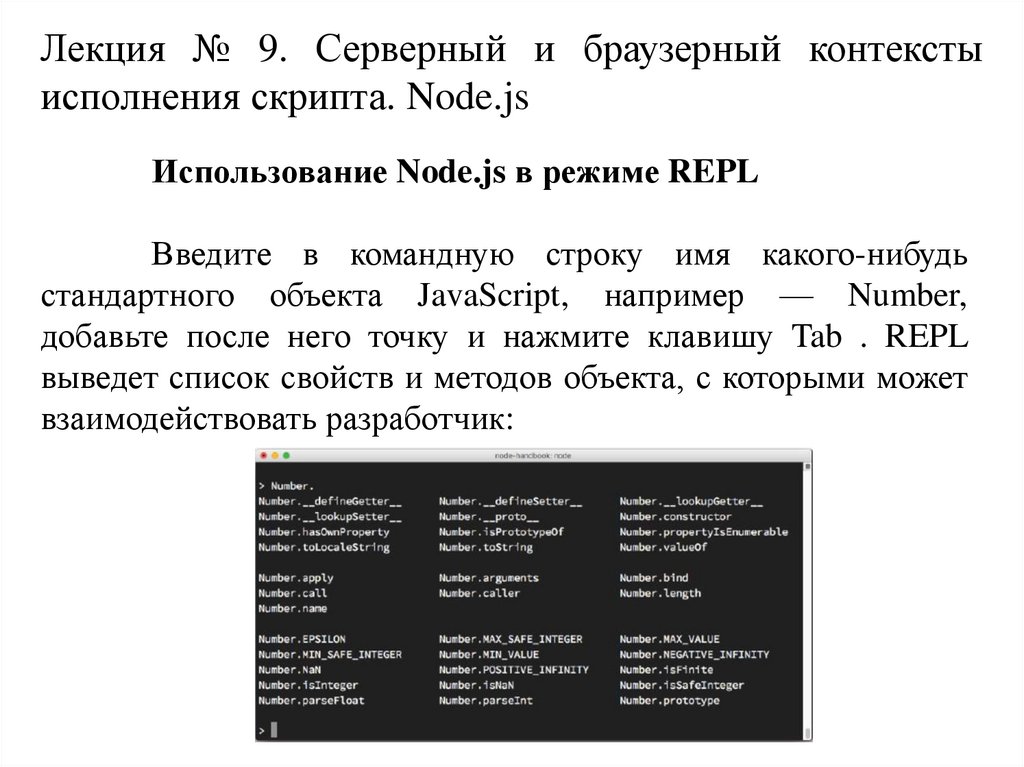



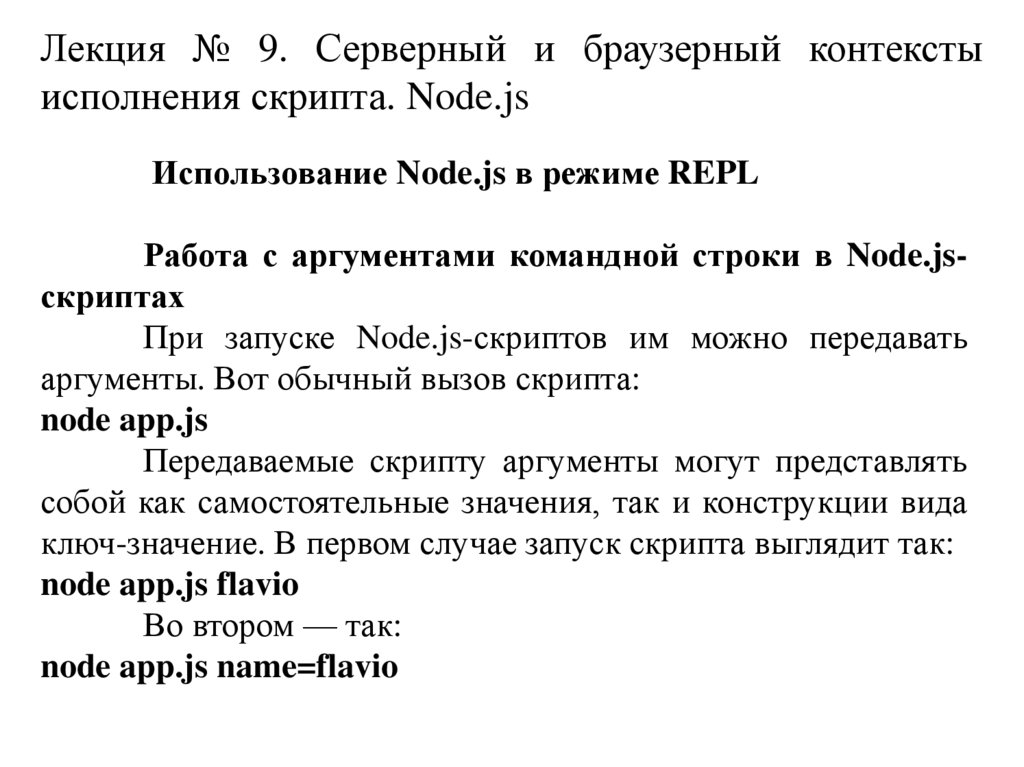



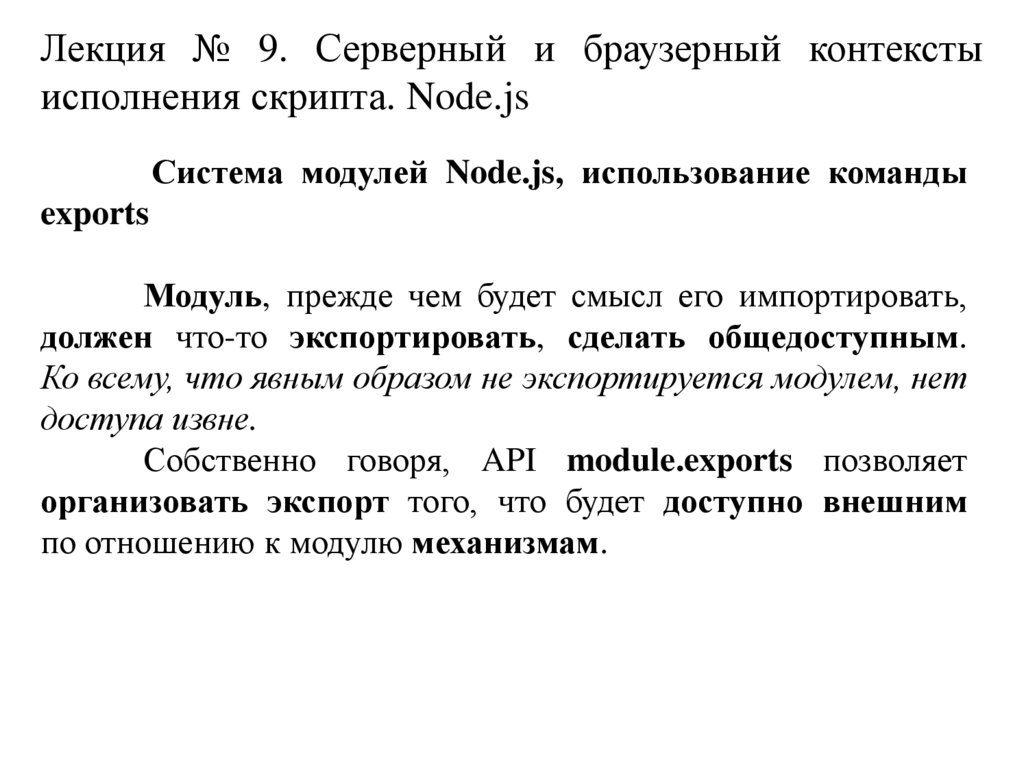
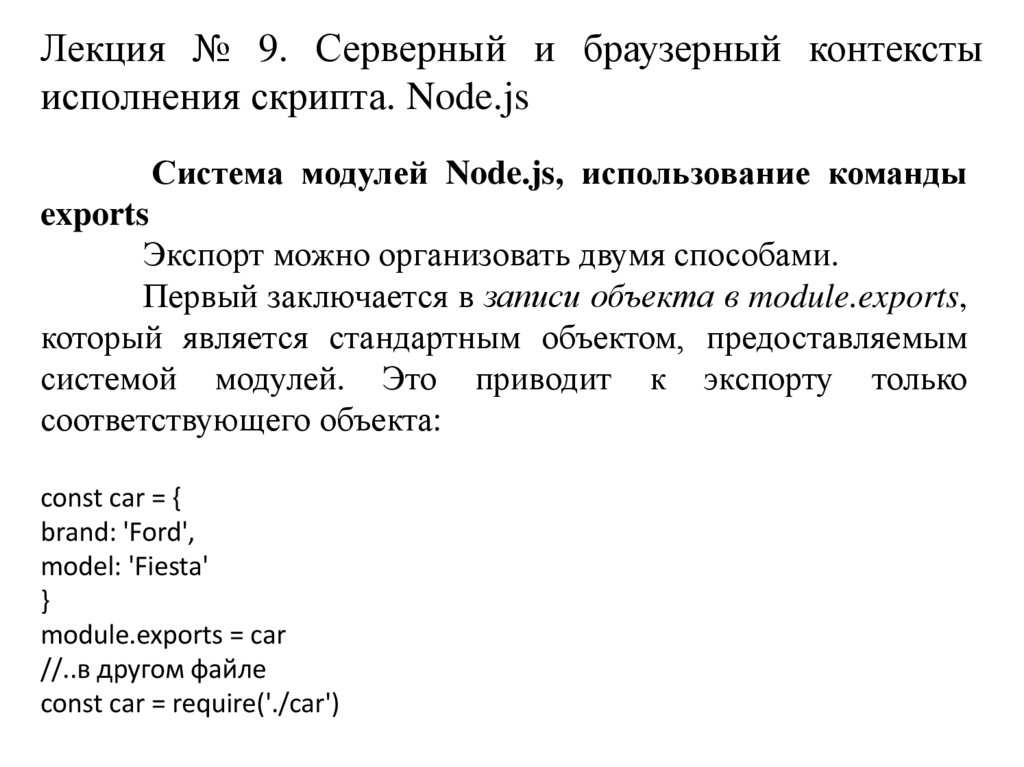
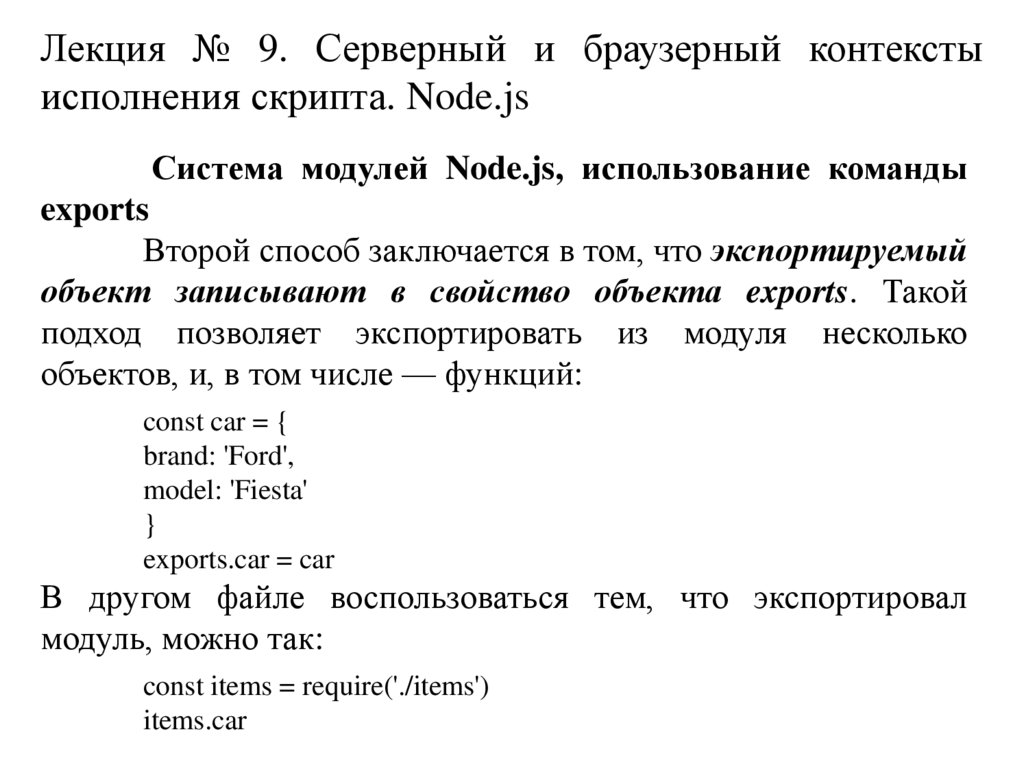
 Программирование
Программирование